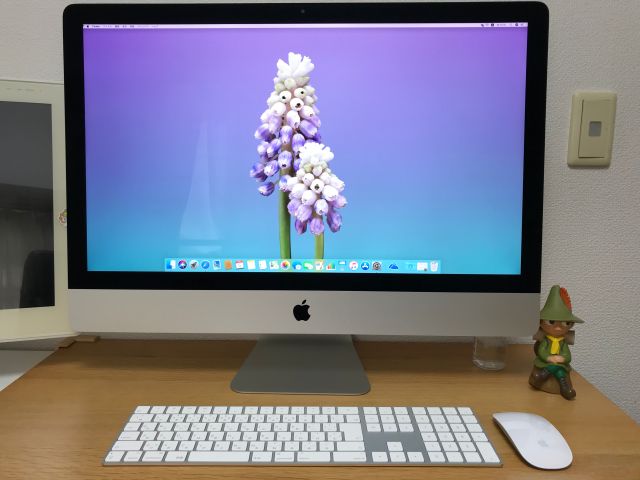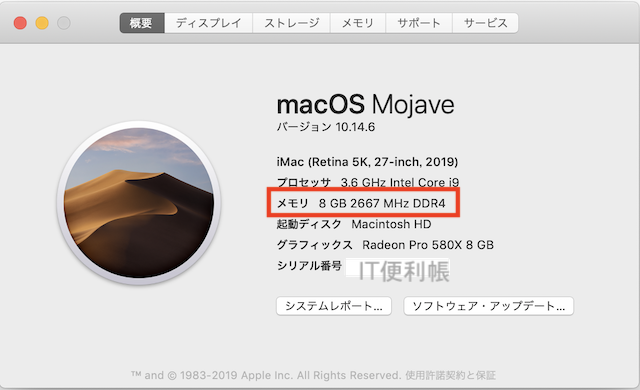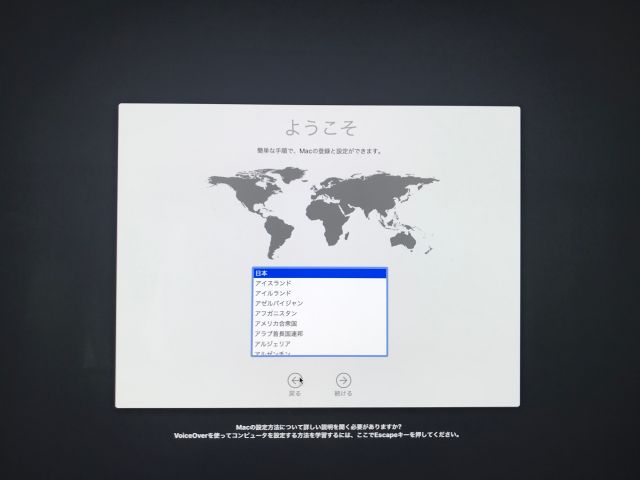これまでデスクトップだけはWindowsを使用していましたが、念願のiMacを購入することができました。
購入したのはiMac27インチ(2019年版)5K、CPUはi9です。最初は21インチにしようと思いましたが、結果的に27インチになりました。
「なぜ27インチを買ったのか?」購入して開封した様子、初期設定、使ってみた感想を紹介します。
iMac(2019年版)21インチではなく27インチを買った理由は、メモリの増設とCPUがi9だから
いきなり見出しで27インチを購入した理由を書いてしまいましたが、最初は21インチを買うつもりでした。
実際に購入画面を見てみると、21インチだとカスタマイズしてもCPUがi5だったからです。
僕は何年後かごとに買い換えるメインPCに関しては、必ずその時代の最新スペックにしています。特にCPUはそうしてきました。
なので前回のウインドウズPCもi7です。そのことから「21インチを買うのはどうだろう?」ということになりました。
そしてもう一つの理由は21インチのiMacはメモリの増設が自分ではできないので、オンラインでメモリを増設してもらうと結構な金額になるからです。
最近の市場ではメモリは安くなっているので、それを知っているものとしては、アップルのメモリはどうも割高に感じてしまいます。
以上の2つの理由から21インチを諦めました。そうなると選択肢は27インチだけになってしまいました。
27インチはサイズが大きいのでメモリを簡単にフタを開けて交換することができます。他のPCよりもむしろ簡単にメモリ交換ができます(ただしメモリの相性の問題がありますが…)
いざiMacの27インチを購入するとなると、「サイズが大きすぎるのでは?」という問題に直面します。昔のテレビの大きさですからね。
しかしi9のCPUが選択できるのと、メモリ交換が自分でできるという理由から思い切って購入しました。
iMac(Retina 5K, 27-inch, 2019)スペック
| iMacRetina 5K, 27-inch, 2019 | |
| プロセッサ・CPU | 3.6GHz Intel Core i9 |
| メモリ | 8GB 2667MHz DDR4→購入後メモリ32GBを追加 |
| 起動ディスク | Macintosh HD |
| グラフィックス | Radeon Pro 580S 8GB |
| キーボード | Apple Keyboard(テンキー付き) |
| マウス | Apple Magic Mouse2(マジックマウス2) |
メモリは一番安い8GBを購入し、その後、自分で32GBを追加し、合計40GBにしました。
メモリ増設については下の記事にまとめています。あわせて読んでみてください▼
関連:iMac(Retina 5K 27インチ 2019)のメモリ増設方法と注意点
iMac27インチ(2019年版)i9を開封
iMac27インチ(2019年版)でCPUをi9に選択すると、購入後到着まで約1週間かかりました。
発送は比較的早いのですが、中国から輸送されるようなので、届いたのはそれから2〜3日かかり、結局予定通り1週間後に到着。
届いて宅配業者から受け取った時の第一声は「サイズがデカすぎ!」(苦笑)。
自分が想像していたサイズよりはるかに大きいダンボールが届きました。これは周囲を発泡スチロールで頑丈にカバーしているからです。
では開封していきます。
ダンボールから出すと台形サイズのパッケージがでてきました。それでもやはり大きいですね。
付属品は「Magic Mouse2」「Magic Keyboardテンキー付き」「ライトニングケーブル」「簡単な説明書」、そして写真にはありませんが電源コードのみです。
今回「Magic Keyboard」をテンキー付きにしました。以前から買うときはこれにしようと決めていました。結構数字を入力することが多いので、少し値段はしますが、これをチョイスしました。
購入するときはデフォルトではテンキーなしになっているので、テンキー付きの「Magic Keyboard」にする場合は、設定を変更するようにしてください。
27インチiMacを机の上に設置しました。サイズが大きいにも関わらずシンプル構成なのでスッキリして見えます。
先ほど紹介した「Magic Mouse2」と「Magic Keyboard」を机に起きました。ブルートゥースを使用しているので、コード(線)が全くありません。
後ろ側は電源コードをさすだけ。こちらもシンプルです。
後ろ側に接続と拡張端子があります。
- 3.5mmヘッドンフォンジャック
- SDXCカードスロット
- USB3ポート×4箇所(USB2でもOK)
- サンダーボルト3(USB-C)
- 10/100/100BASEーTギガビットイーサネット
USBが4箇所もあり、SDXCカードスロットが外部入力があるときは便利です。
以前まで使っていた21インチのメインPCを横に置いてみると、27インチiMacの大きさがよくわかります。
暫くとはこれまで使ってきたWindows10の機能をMacでも使えるのか?使えない場合は、別のアプリ(ソフト)で対応しないといけないので、それを実際に使いたおしていきます。
iMacの初期設定
起動後は以下の設定をしました。
- 言語:日本語設定
- 地域:日本
- キーボード:ローマ字入力
- Wi-Fiの選択とパスワード入力
- データとプライバシー
- このMacに情報を転送:今はしないを選択
- appleIDでサインイン
- 利用規約
- コンピュータアカウントを作成
- iCloud
- iCloudキーチェーン
- エクスプレス設定
- 外観モードの選択(ライト・ダークモード)
僕はMacBook Airを持っているので、設定は簡単でした。もしわからない箇所があれば、スキップすればいいと思います。
スキップした設定は後からでも設定できるので。
コンピュータアカウントはログインパスワードです。ログインにパスワードがいらない場合は後で設定を変更できます。
iMac27インチ(2019年版)を使ってみた感想
普段からMacBook Airも使っているので、操作の面では知っていることもあり、特に大きな問題もなく使えています。
マウスは「Magic Mouse2」を使用していますが、これが一番驚きでした。少しだけ設定変更する必要がありますが、ブラウザ画面で元に戻るのが軽く左に指を動かすだけで戻せます。
これが結構便利で一番感動した内容です。ブラウザをみることが多いので、元に戻す機能が「これほど簡単にできるのか」ということに驚かされました。
関連:Apple Magic Mouse2レビュー!使いやすいけどヘビーユーザーは腱鞘炎になる
あとはMacでは頻繁に使用するコマンドキーが自分の思っている場所より内側にあり操作を間違えることがあります。
数日で慣れてきましたが、このキーボードは左下と左側が最初は戸惑うかと思います。
キーボードは「A」を押しているつもりでも、となりの「S」を押していたりと、自分が思っている場所より少し位置が違いました。この辺りは慣れが必要です。
それ以外は特に問題はありません。テンキーも特に問題なし。ファンクッションキーはWindowsと同じ設定に変更。数字もいつでも半角になるのように設定変更しました。
この辺りはMacBook Airと同じ設定変更なので特に問題ありません。
サイズの大きさに最初は驚きましたが、数日で慣れてしまうのは不思議ですね。あとはWindowsにあったソフトが使えなくなるのでそれの代替アプリを探している最中です。
キーボードはApple Magic Keyboard(テンキー付き)を購入。これが結構打ちにくいので色々考えて対応しみてました。
関連:Apple Magic Keyboard(マジックキーボード)が打ちにくいので対策してみた
増設するメモリについては今のところまだ購入していません。ブラウザを中心とした操作だけだと今のところ特に問題なく、快適に動いています。
いづれiMovieを使ってみたいので、16GB×2枚を増設し、今入っている8GBを足した40GBにメモリを増設予定です。
今後Macに関する記事を続々書いていく予定です。引き続き読んでみてくださいね。
Macを買って最初にする設定まとめ
Macを買って最初にする設定やカスタマイズなどをまとめています
iMac27インチのメモリ増設
iMac27インチ2020年製を比較